在docker的家族体系里,有一个角色叫做docker-machine。它的存在是为了让docker的安装更加简单,它可以跨越操作系统,无论什么发行版的linux,安装docker环境的命令是一样的。
除了linux外,windows上以及mac上都能使用docker-machine。
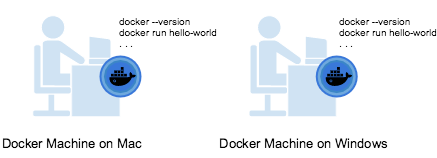
另外docker-machine还可以管理多个远程的docker宿主机。
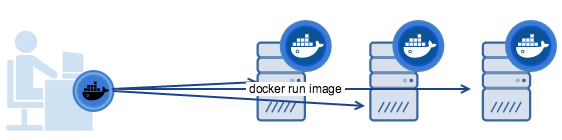
在windows上安装docker-machine我并没有实验,下面的步骤是在CentOS7上安装docker-machine的过程,经过实验才发现,安装docker-machine还不如直接安装docker来的方便,至少在CentOS7上很麻烦。
以下实验是在一台vmware虚拟机上做的操作,需要打开cpu的虚拟化支持。
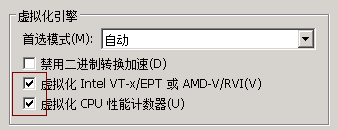
还需要把内核升级到最新版本,为了不出现问题,我是直接升级了系统所有rpm包。
# yum update
重启后,然后安装内核相关库。
# yum install -y kernel-devel
配置virtualbox的yum仓库
# cd /etc/yum.repos.d
# wget http://download.virtualbox.org/virtualbox/rpm/rhel/virtualbox.repo
然后安装virtualbox,要想使用docker-machine需要安装virtualbox
# yum install -y VirtualBox-5.2
配置virtualbox:
# vboxconfig
以下才是安装docker-machine,当前最新版本为0.13.0
# curl -L https://github.com/docker/machine/releases/download/v0.13.0/docker-machine-`uname -s`-`uname -m` >/usr/local/bin/docker-machine
# chmod a+x !$
创建一个machine:
docker-machine create --driver virtualbox my-host
这个过程需要下载一个iso文件,不幸的是,因为网络原因,下载失败。
最终,得出一个结论,除非不得不必须使用docker-machine,否则不建议在Linux上通过docker-machine来安装docker环境。这个过程非常麻烦,而且鸡肋。
下面列几个常用的命令:
//创建虚拟机
docker-machine create [OPTIONS] [arg...]
//移除虚拟机
docker-machine rm [OPTIONS] [arg...]
//登录虚拟机
docker-machine ssh [arg...]
//docker客户端配置环境变量
docker-machine env [OPTIONS] [arg...]
//检查机子信息
docker-machine inspect
//查看虚拟机列表
docker-machine ls [OPTIONS] [arg...]
//查看虚拟机状态
docker-machine status [arg...] //一个虚拟机名称
//启动虚拟机
docker-machine start [arg...] //一个或多个虚拟机名称
//停止虚拟机
docker-machine stop [arg...] //一个或多个虚拟机名称
//重启虚拟机
docker-machine restart [arg...] //一个或多个虚拟机名称
-
Docker
+关注
关注
0文章
477浏览量
11871
原文标题:docker-machine安装大法!
文章出处:【微信号:aming_linux,微信公众号:阿铭linux】欢迎添加关注!文章转载请注明出处。
发布评论请先 登录
相关推荐
请问Centos7如何搭建PPTP?
安装centos7之挂在分区的方法
在vmware上安装centos7以及网络配置
解析修改CentOS7网卡名字的步骤
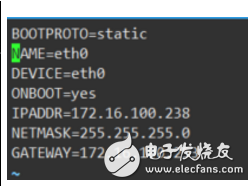




 解析在CentOS7上安装docker-machine的过程
解析在CentOS7上安装docker-machine的过程
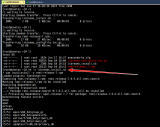
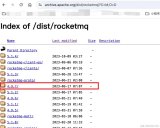










评论